Innkjøpsordre
Innkjøpsordre er bestilling av varer til leverandørene dine. Du kan lage en innkjøpsordre og bruke dokumentet som blir generert (PDF / Excel) til å sende bestilling til leverandøren din, eller du kan bruke innkjøpsordre som en intern registrering.
Innkjøpsordre har flere funksjoner i en arbeidsflyt:
- Vi vet hva vi har bestilt.
- Ved å registrere innkjøpsordre sikrer du at alle varene er registrert i kassesystemet, slik at du kan starte å selge varen så snart den kommer på lager.
- Når du mottar varene fra leverandøren kan du enkelt registrere varemottak basert på innkjøpsordren.
Ny innkjøpsordre
For å opprette en ny innkjøpsordre logger du inn i administrasjonspanelet i DUELL og går til Logistikk -> Innkjøpsordre og velger så Ny innkjøpsordre. Du kan også opprette en innkjøpsordre basert på et bestillingsforslag.
1. Oppgi generell informasjon
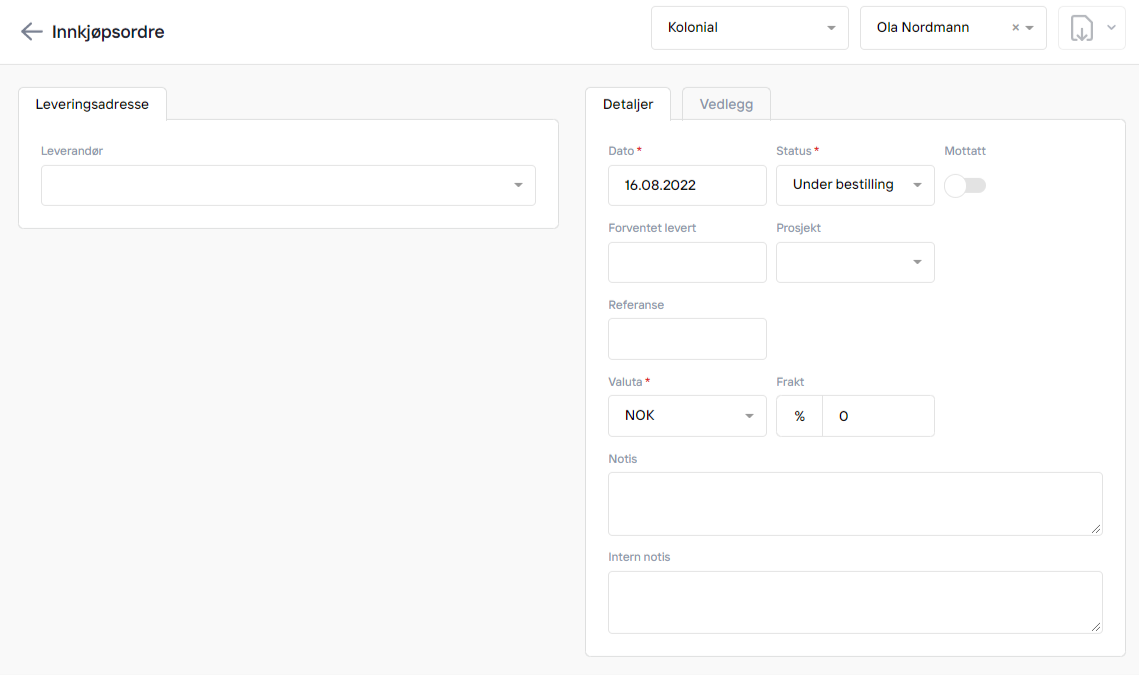
Øverst i bildet vil det være en eller to nedtrekks menyer. Her kan du velge hvilken bruker som registrerer innkjøpsordren. Om dere har flere avdelinger, kan du velge hvilken avdeling som skal få varene levert til seg.
Videre fyller du inn feltene med informasjon.
| Leverandør | Velg hvilken leverandør du bestiller fra. Finnes ikke leverandøren i listen må du registrere leverandøren først. |
| Dato | Dato for ordren. For de fleste er det naturlig å sette denne datoen til datoen bestillingen sendes til leverandøren. |
| Status | Ordren har et statusfelt. Her er det en rekke ulike valg, og dere må selv avgjøre rutine knyttet til bruk av dette feltet. Endring av status har ingen annen funksjon enn å sortere innkjøpene. |
| Forventet levert | Estimert leveringsdato for ordren settes under "Detaljer", denne vil da gjelde for alle varer du legger til. Du kan også sette forventet leveringsdato per varelinje. |
| Referanse | Referanse er et fritekst-felt. Feltet brukes ofte for å oppgi ordrenummer hos leverandøren eller lignende. |
| Valuta | Om du har behov for bruk av en utenlandsk valuta kan den registreres her. Les mer om valuta i egen guide. |
| Frakt | Frakten legges til i % på totalsummen. |
| Notis | Notis er et stort fritekst-felt. Feltet brukes ofte til å lagre sporingsnummer eller lignende. |
2. Legg til varer
Du skal nå legge inn varer i innkjøpsordren. Varene må allerede være opprettet for å kunne registreres i innkjøpsordren. det er 4 ulike måter å søke opp varene på.
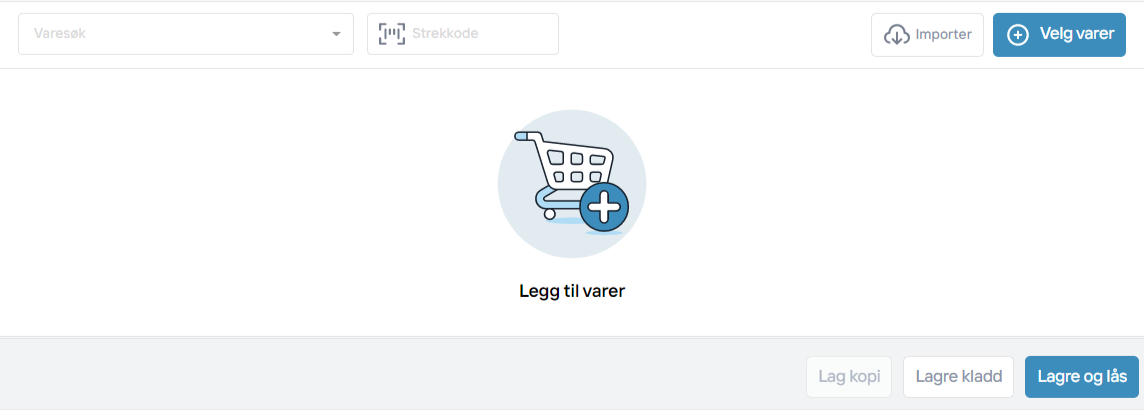
| Varesøk | Du kan søke etter varer ved bruk av fritekstsøk. Her kan du søke på varenavn, varenummer og strekkode. |
| Strekkode | Du kan søke etter varer ved å scanne strekkode på en vare fra hylla i feltet Strekkode. |
| Velg varer | Du kan velge flere varer samtidig med funksjonen Velg Varer. Les guide for velg varer. |
| Import | Du kan importere innkjøps fra Excel. Excel-arket trenger kun å inneholde varenummer og antall. Klikk på knappen for å åpne et nytt vindu og laste ned malen. |
3. Oppgi antall og pris
Angi antall, velg enhet om du har støtte for dette, og hvilken pris du betaler pr stk.
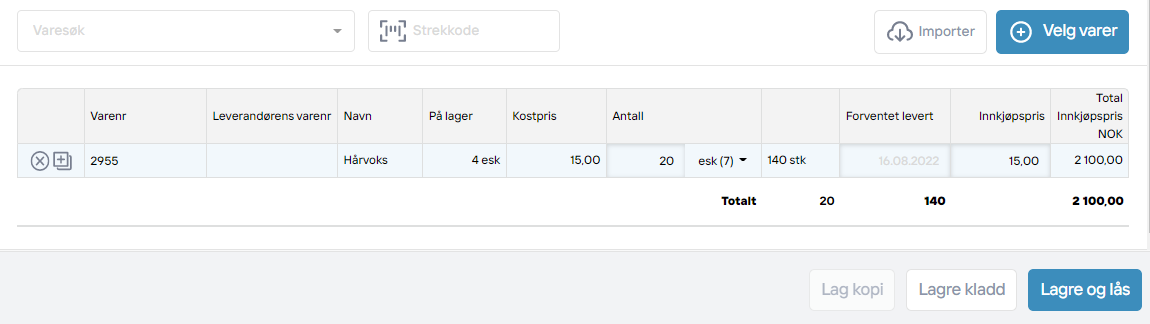
| Knapper | Lengst til venstre på varelinjen finner du to knapper.
Klikk på den første knappen for å slette linja.
Klikk på den andre knappen for å kopiere linja. |
| På lager | Viser hvor mange som er på lager akkurat nå. Her ser vi at det er 4 esker på lager av varen hårvoks. |
| Kostpris | Viser hva du har betalt per stk som er på lager akkurat nå. Her ser vi at kostprisen har vært 15,00. |
| Antall | Angi antall du ønsker å bestille. I dette eksemplet er kunden satt opp varen med bruk av enheter, og det er angitt at en ønsker å bestille 20 kartonger med 7 stk i hver kartong, totalt 140 stk.
Enheter med flere størrelser er en modul som ikke alle bruker, og modulen må være aktivert for at feltet skal være synlig. |
| Innkjøpspris | Innkjøpsprisen vi får fra leverandøren er 15,00. Total innkjøpspris for denne varen er 2100,00.
Hva er forskjellen på innkjøpspris og kostpris? |
4. Lagre og lås
Når ordren er komplett kan du lagre den. Du kan lagre som kladd eller lagre og låse. Det er ingen praktiske forskjeller på om innkjøpet låses eller ikke, den eneste forskjellen er at de fleste felt blir låst for endringer. Du kan når som helst låse opp et innkjøpsordre for å gjøre endringer.
For mange er det en god rutine å låse ordren når den er sendt til leverandøren.
FAQ:
Hvorfor får jeg varsel om allerede bestilte produkter?
Dersom produkt er tidligere registrert i en innkjøpsordre, som ikke er blitt registrert mottatt, vil varsel fremkomme for å avdekke om bestillingen nå registrert er korrekt, i tillegg til å opplyse om tidligere fremdeles åpen bestilling.
Varselet kan overstyres ved å trykke "Ja". Innkjøpsordren blir registrert som normalt.
Hvordan kan jeg oppdatere alle registrert innkjøpsordre til å være "mottatt"?
Bulk oppdatering av innkjøpsordre kan være nyttig dersom mange ordre er registrert, men ikke har blitt registrert mottatt.
Slik gjør du:
- Velg Logistikk > Innkjøpsordre
- Spesifiser dato ordrene skal være fra-til
- Marker ordre i venstre kolonne
Tips: Øverste avkryssingsboks marker alle rader - Klikk "Endre status"

- Velg "Mottatt" -> "PÅ"
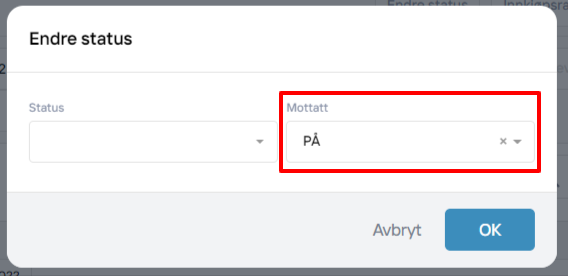
Alle innkjøpsordre markert er nå registrert mottatt